помогает переустановить macOS в режиме восстановления
Краткое описание: В этой статье вы узнаете о функции Command-R на Mac и о том, как использовать ее для восстановления операционной системы Mac и открытия Дисковой утилиты, когда ваш Mac не загружается.
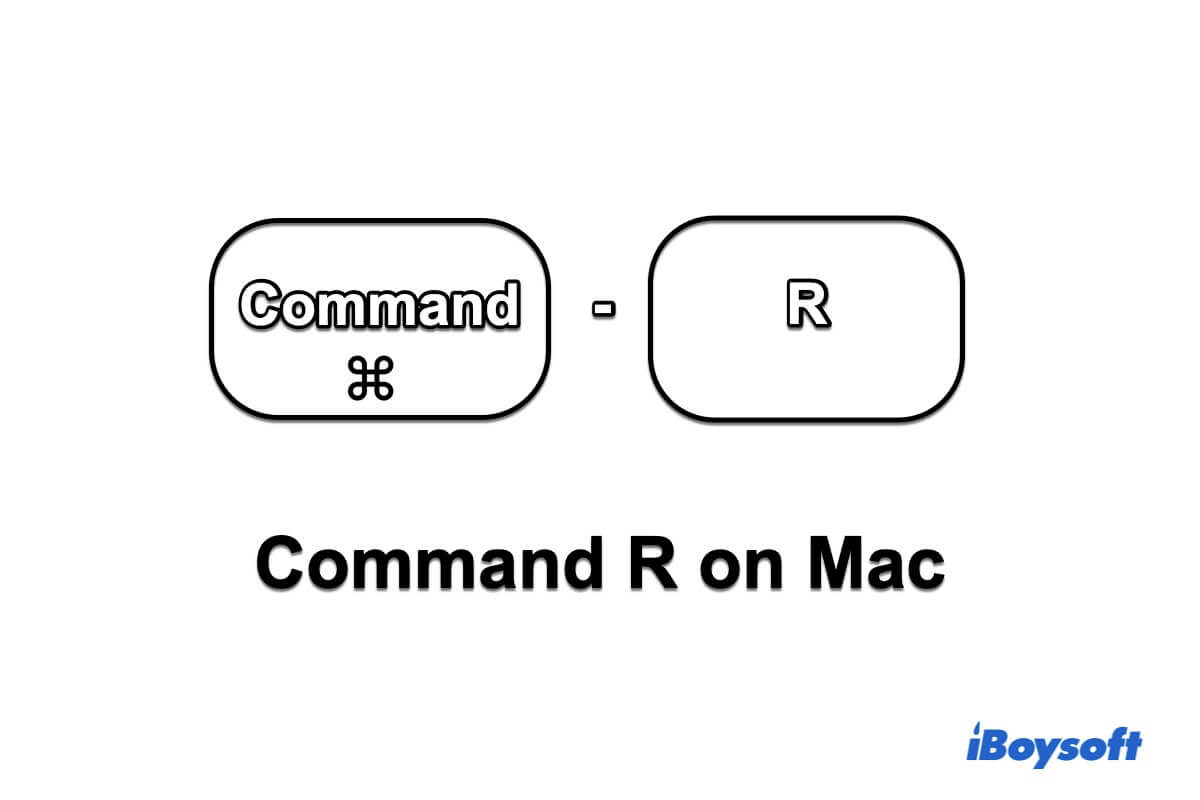
Сочетания клавиш — лучшие помощники, когда ваша ОС не работает и не может управляться с помощью мыши. Они помогут вам восстановить связь с вашей операционной системой и устранить проблемы на вашем компьютере.
Command R — наиболее функциональная комбинация, когда ваш MacBook не включается или у него проблемы с ОС. В этой статье мы покажем вам, что делает Command-R на Mac и как она помогает получить доступ к Disk Utility или переустановить macOS с вашего поврежденного Mac.
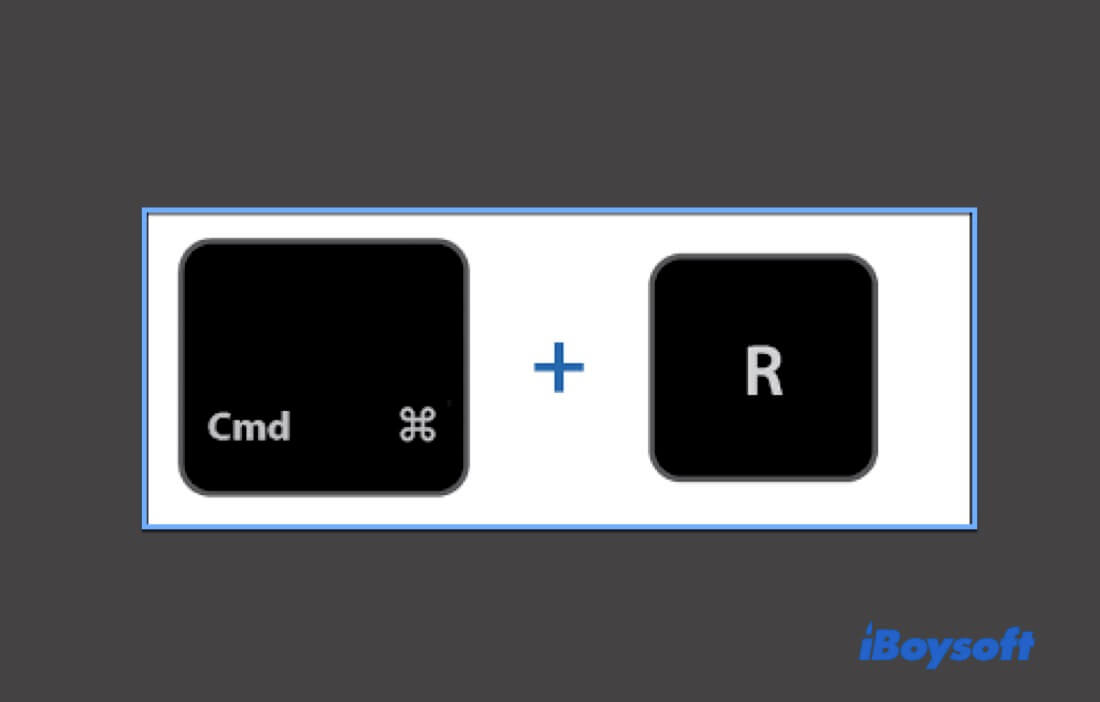
Что делает Command-R на Mac?
Command-R — это комбинация клавиш для запуска вашего Mac на базе Intel, даже если он не загружается, из встроенной системы восстановления macOS.
Он также может работать с другими сочетаниями клавиш для выполнения различных функций.
- Нажмите клавиши Command-R и Shift-Option во время запуска Mac, чтобы загрузить ваш Mac через Интернет из macOS, поставляемой с вашим Mac.
- Нажмите Command-R и клавишу Option при загрузке Mac. Ваш Mac запустится через Интернет с последней версии macOS, совместимой с вашим Mac.
- Нажмите клавиши Command-R и Option-P при перезагрузке Mac, чтобы сбросить NVRAM. Вам следует отпускать клавиши до тех пор, пока не услышите второй звук запуска или не увидите, как логотип Apple появляется и исчезает дважды.
Как переустановить macOS с помощью команды R?
Apple предоставляет режим восстановления Mac, содержащий встроенные инструменты восстановления, такие как «Переустановка macOS», которые помогут вам починить ваш Mac в случае необходимости. А команда R настроена на перевод компьютеров Mac на базе Intel в режим восстановления.
Вот как использовать Command R для переустановки macOS:
- Полностью выключите свой Mac.
- Перезагрузите компьютер Mac и одновременно нажмите клавиши Command-R.
- Отпускайте клавиши, пока на экране не появится логотип Apple.
Когда вы видите утилиты macOS ниже, это означает, что Command-R успешно перевел вас в режим восстановления Mac.
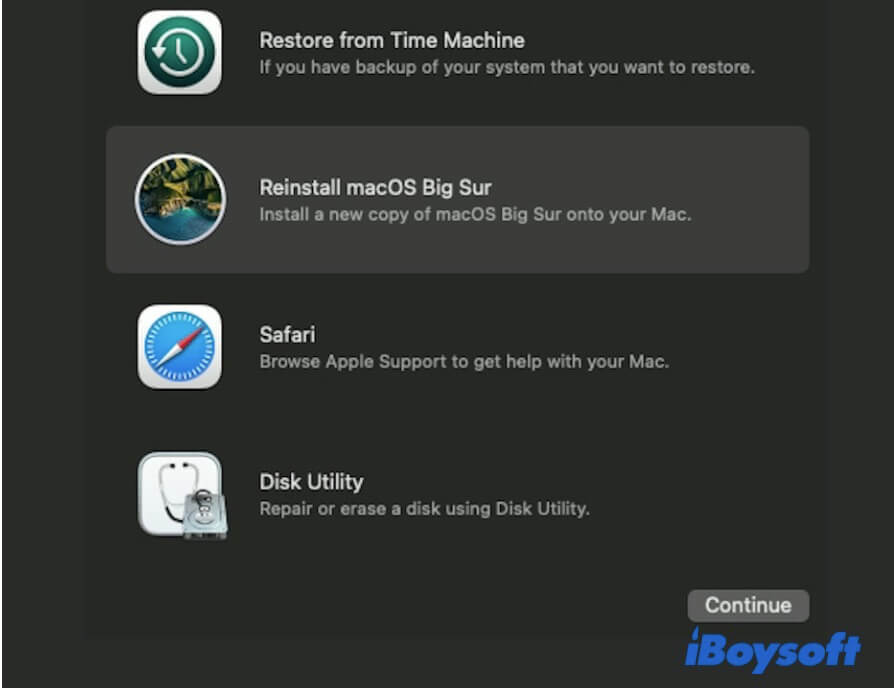
Теперь вы можете переустановить macOS, выполнив следующие шаги:
- Нажмите «Переустановить macOS».
- Следуйте инструкциям на экране, чтобы переустановить macOS.
Процесс переустановки macOS займет много времени. Пожалуйста, держите свой Mac на зарядке и не закрывайте крышку MacBook в течение этого периода.
Как использовать команду R для доступа к Дисковой утилите Mac?
Disk Utility может проверять и исправлять ошибки, связанные с форматированием и структурой каталогов внутреннего жесткого диска вашего Mac. Обычно, когда ваш Mac не включается, Disk Utility является первым инструментом для исправления.
Чтобы получить доступ к Дисковой утилите с незагружаемого компьютера Mac на базе Intel, клавишей «Command R» является клавиша «дверь».
- Нажимайте клавиши Command-R при перезагрузке Mac, пока не увидите логотип Apple.
- Нажмите «Дисковая утилита» в утилитах macOS.
- Нажмите Вид > Показать все устройства в окне Дисковой утилиты.
Затем вы можете использовать функции Дисковой утилиты, такие как «Первая помощь», чтобы исправить ваш Mac в режиме восстановления.
Команда R на Mac не работает, как это исправить?
Причины, по которым Command R не работает, могут быть разными. Например, поврежденная клавиатура, неправильная эксплуатация Command R, старая версия macOS и т. д.
Чтобы устранить эту проблему, вам необходимо пошагово проверить клавиатуру, версию macOS, работу и т. д. Или вы можете следовать следующему руководству.
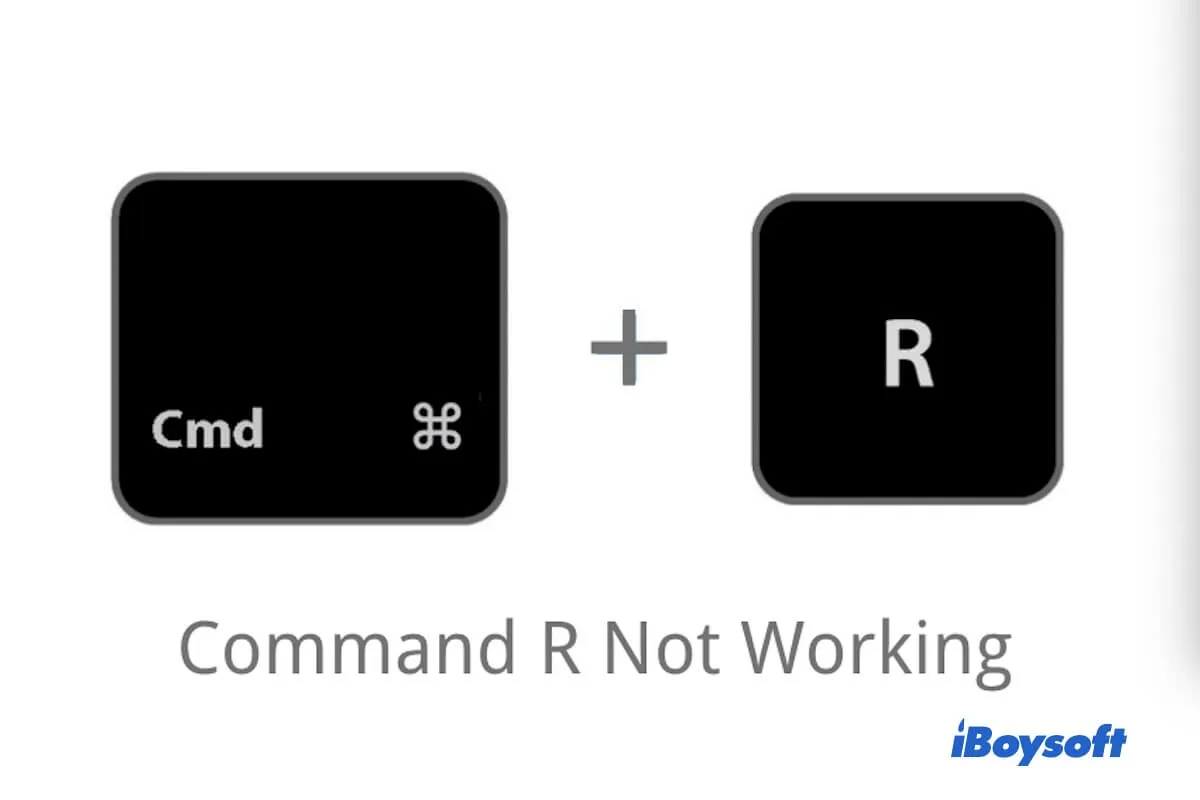
Команда R не работает. Как Mac входит в режим восстановления?
Если Command R не работает на Mac, в этом посте будут предложены эффективные решения. Кроме того, он научит вас, как переустановить macOS, если команда R не работает. Читать далее >>